在word文档中如何快速编号、取消编号?
在使用word编辑文档时我们常会遇到这样的问题,当我们在某一行开头中加编号后,按回车键输入接下来的文档时,word中会自动出现编号,那么在word文档中如何快速编号、取消编号?下面小编就为大家详细介绍一下,来看看吧
有没有朋友在使用word的时候有个问题,就是前面都是编号,然后按回车以后下面自动是出现下一个编号但是那个时候又不想使用编号,然后又要重新删除。然后编号有接不下去了。是不是非常麻烦,现在教大家一些快捷方式,消除困扰,下面小编就为大家介绍在word文档中如何快速编号、取消编号方法,来看看吧!
步骤
1、首先,第一步我们先尝试一下最常见的方法。就是回车,自动编号。
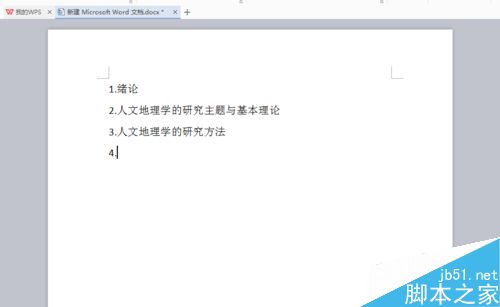
2、然后,下面是教你如何自动降一个编号。就是回车以后,按电脑的tab键,就可以实现这一目标。
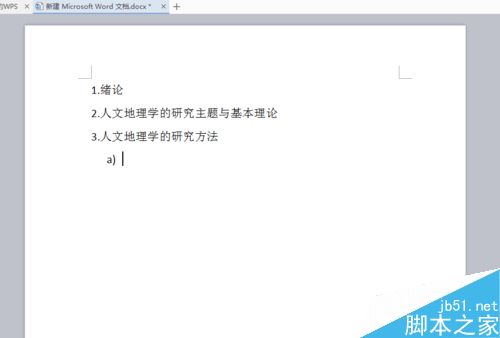
3、下面是教你如何升级编号,就是你按了回车以后,在同时按下shift+tab,这个时候就可以升序了。

4、下面是教你如何使下一个编号暂时不使用,就是按下shift+回车键,这个时候下一个编辑就没有编号了。
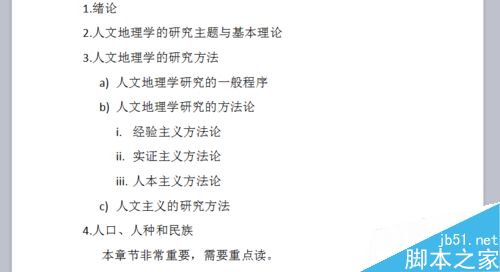
5、如何使下面出现的文字按回车都没有编号出现,就是按回车键两次,这篇文档将会不在自动生成编号。
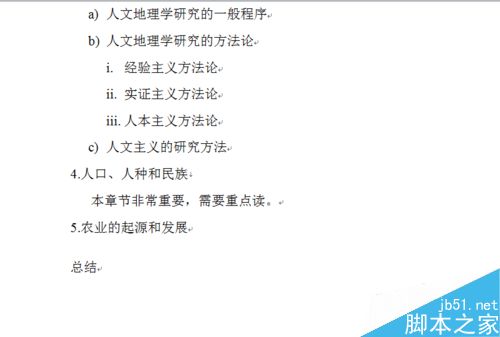
以上就是在word文档中如何快速编号、取消编号方法介绍,操作很简单的,大家按照上面步骤进行操作即可,希望能对大家有所帮助!
您可能感兴趣的文章
- 06-25office2021永久免费激活方法
- 06-25office专业增强版2021激活密钥2023密钥永久激活 万能office2021密钥25位
- 06-25office2021年最新永久有效正版激活密钥免费分享
- 06-25最新office2021/2020激活密钥怎么获取 office激活码分享 附激活工具
- 06-25office激活密钥2021家庭版
- 06-25Office2021激活密钥永久最新分享
- 06-24Word中进行分栏文档设置的操作方法
- 06-24Word中进行文档设置图片形状格式的操作方法
- 06-24Word中2010版进行生成目录的操作方法
- 06-24word2007中设置各个页面页眉为不同样式的操作方法


阅读排行
推荐教程
- 11-30正版office2021永久激活密钥
- 11-25怎么激活office2019最新版?office 2019激活秘钥+激活工具推荐
- 11-22office怎么免费永久激活 office产品密钥永久激活码
- 11-25office2010 产品密钥 永久密钥最新分享
- 11-22Office2016激活密钥专业增强版(神Key)Office2016永久激活密钥[202
- 11-30全新 Office 2013 激活密钥 Office 2013 激活工具推荐
- 11-25正版 office 产品密钥 office 密钥 office2019 永久激活
- 11-22office2020破解版(附永久密钥) 免费完整版
- 11-302023 全新 office 2010 标准版/专业版密钥
- 03-262024最新最新office365激活密钥激活码永久有效






